Word 97 - Helion
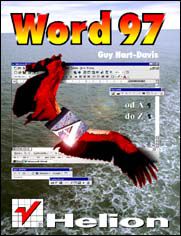
TytuŇā oryginaŇāu: ABC's of Word 97
TŇāumaczenie: Maria Sok√≥Ňā
ISBN: 83-86718-88-9
stron: 396, Format: B5, okŇāadka: mińôkka
Data wydania: 2011-09-14
Ksińôgarnia: Helion
Cena ksińÖŇľki: 32,30 zŇā
- Naucz sińô najczńôŇõciej uŇľywanych opcji edytora Word
- Zrób to w sposób najprostszy i najszybszy
Zacznij korzystańá z edytora Word juŇľ dzisiaj - nawet, jeŇõli nigdy wczeŇõniej go nie uŇľywaŇāeŇõ. Poruszana problematyka obejmuje szeroki zakres - od podstaw tworzenia dokumentu i opcji obr√≥bki tekstu, po korespondencjńô seryjnńÖ, automatycznńÖ obsŇāugńô dokumentu, makra, przystosowanie edytora do wŇāasnych potrzeb, opcje pracy zespoŇāowej i aplikacjńô Internet Assistant, sŇāuŇľńÖcńÖ to tworzenia wŇāasnych stron WWW za pomocńÖ Worda.
Wszystkie zagadnienia opisane sńÖ bardzo zwińôŇļle, klarownie, jasno i przekonywujńÖco. Opis trafia w istotńô sprawy i dostarcza konkretnych odpowiedzi na najczńôŇõciej zadawane pytania.
Guy Hart-Davis jest autorem i wydawcńÖ wielu ksińÖŇľek z dziedziny komputerowej. ByŇā nauczycielem angielskiego w Japonii, pracowaŇā jako reporter angielskiej gazety paŇĄstwowej Telegraph, jest takŇľe wsp√≥Ňāautorem kilku bestseller√≥w. NapisaŇā wiele ksińÖŇľek o edytorze Word i Microsoft Office, kt√≥re cieszńÖ sińô wielkńÖ popularnoŇõcińÖ wŇõr√≥d Czytelnik√≥w.
Osoby kt√≥re kupowaŇāy "Word 97", wybieraŇāy takŇľe:
- Word 2007 PL. Pierwsza pomoc 14,85 zŇā, (4,90 zŇā -67%)
- Word 2010 PL. Ilustrowany przewodnik 22,50 zŇā, (9,90 zŇā -56%)
- Microsoft Word 2013 Krok po kroku 58,48 zŇā, (26,90 zŇā -54%)
- Microsoft Word 2016 Krok po kroku dodatkowo Pliki ńáwiczeŇĄ do pobrania 58,48 zŇā, (26,90 zŇā -54%)
- Microsoft Word 2019 Krok po kroku 78,51 zŇā, (36,90 zŇā -53%)
Spis treŇõci
Word 97 -- spis treŇõci
Wstńôp
- Czego nauczysz sińô z tej ksińÖŇľki?
- Ile powinieneŇõ juŇľ wiedzieńá?
- Jak korzystańá z tej ksińÖŇľki
- Konwencje przyjńôte w ksińÖŇľce
RozdziaŇā 1. Praca z edytorem Word
- Konfigurowanie ekranu
- Tworzenie nowego dokumentu
- Praca z tekstem, grafikńÖ i ramkami
- Tryby wstawiania i nadpisywania
- Wstawianie rysunku
- Zmiana wielkoŇõci i obcinanie rysunk√≥w
- Wstawianie pola tekstowego
- Zmienianie wymiar√≥w i ustalanie poŇāoŇľenia pola tekstowego
- Usuwanie pola tekstowego
- Korzystanie z myszki
- Korzystanie z kombinacji klawiszy
- Zaznaczanie tekstu za pomocńÖ myszki
- Zaznaczanie tekstu z klawiatury
- Zaznaczanie tekstu za pomocńÖ myszki i klawiatury
- Wytnij (Cut)
- Kopiuj (Copy)
- Wklej (Paste)
- Zapisywanie dokumentu edytora Word
- Otwieranie dokumentu edytora Word
- Znajdowanie dokumentu na postawie znanego sŇāowa:
- Znajdowanie dokumentu na postawie innej informacji
- PrzeglńÖdanie dokumentu
- Zmienianie wielkoŇõci widoku za pomocńÖ pola Powińôkszenie (Zoom) na standardowym pasku narzńôdzi
- Zmienianie wielkoŇõci widoku za pomocńÖ okienka dialogowego Powińôkszenie (Zoom)
- Otwieranie dokumentu nie bńôdńÖcego dokumentem edytora Word
- Zapisywanie dokumentu edytora Word w innym formacie
- Zamykanie dokumentu
- Wychodzenie z edytora Word
RozdziaŇā 2. Formatowanie dokumentu
- Formatowanie znaku
- Definiowanie nowej czcionki domyŇõlnej
- Formatowanie akapitu
- Wyr√≥wnywanie tekstu w akapicie za pomocńÖ paska narzńôdzi formatowania
- Wyrównywanie tekstu w akapicie przy zastosowaniu skrótów klawiszowych
- Wyrównywanie tekstu w akapicie przy zastosowaniu okienka dialogowego Akapit (Paragraph)
- Ustawianie wcińôńá za pomocńÖ linijki
- Definiowanie wcińôńá w okienku dialogowym Akapit (Paragraph)
- Wprowadzanie wcińôńá za pomocńÖ skr√≥t√≥w klawiszowych
- Wybieranie jednostek miary
- Ustawianie tabulator√≥w za pomocńÖ linijki
- Ustawianie tabulatorów w okienku dialogowym
- Ustawienia dotyczńÖce stosowanego jńôzyka
- Obramowania i cieniowania
- Formatowanie stylu
- Tworzenie nowego stylu na bazie sformatowanego akapitu
- Definiowanie nowego stylu przy pomocy okienek dialogowych
- Opcja automatycznego tworzenia stylu
- Modyfikowanie stylu na bazie sformatowanego akapitu
- Modyfikowanie stylu przy pomocy okienek dialogowych
- Formatowanie strony
- Formatowanie sekcji
- Korzystanie z Autoformatowania
RozdziaŇā 3. Drukowanie dokumentu
- Korzystanie z trybu PodglńÖd wydruku
- Drukowanie dokumentu
- Drukowanie na innym papierze
- Drukowanie na kopertach
- Drukowanie etykiet
RozdziaŇā 4. Opcje poprawiania tekstu
- Korekta ortograficzna
- DomyŇõlny sŇāownik uŇľytkownika
- Tworzenie wŇāasnego sŇāownika
- Dodawanie sŇāownik√≥w uŇľytkownika z innych folder√≥w
- Wprowadzanie zmian w sŇāowniku niestandardowym
- Korzystanie z Tezaurusa
- Statystyka wyrazów
- Wstawianie symboli i znaków specjalnych
- Dzielenie wyrazów
RozdziaŇā 5. Stosowanie nagŇā√≥wk√≥w i stopek
- Ustawianie nagŇā√≥wk√≥w i stopek
- Formatowanie nagŇā√≥wka i stopki
- Tworzenie zr√≥Ňľnicowanych nagŇā√≥wk√≥w i stopek
RozdziaŇā 6. Korzystanie z poleceŇĄ ZnajdŇļ (Find) i ZamieŇĄ (Replace)
- Wyszukiwanie tekstu
- Znajdowanie znaków specjalnych i korzystanie ze znaków wieloznacznych
- Znajdowanie i zastńôpowanie tekstu
- Wyszukiwanie i zastńôpowanie formatowania
- Wyszukiwanie i zastńôpowanie styl√≥w
- Zaawansowane techniki przeszukiwania i zastńôpowania
RozdziaŇā 7. Kolumny i tabele
- Kolumny
- Tabele
- Autoformatowanie tabeli
- Usuwanie komórek
- Dodawanie komórek
- Dodawanie wierszy
- Usuwanie wierszy
- Dodawanie kolumn
- Usuwanie kolumn
- Ustawianie wyrównania w tabelach
- Wprowadzanie wcińôńá w tabelach
- Dodawanie obramowania i cieniowania do tabel
- ŇĀńÖczenie kom√≥rek
- Zmienianie szerokoŇõci kolumny
- Zmienianie wysokoŇõci wiersza
- NagŇā√≥wki tabeli
- FormuŇāy
RozdziaŇā 8. Sortowanie danych
- Jak Word sortuje
- Przygotowanie danych do sortowania
- Sortowanie wielopoziomowe
- Opcje sortowania
RozdziaŇā 9. Korespondencja seryjna
- Tworzenie dokumentu gŇā√≥wnego
- Definiowanie Ňļr√≥dŇāa danych
- Dodawanie p√≥l korespondencji seryjnej do dokumentu gŇā√≥wnego
- Opcje korespondencji seryjnej
- Scalanie danych
- Scalanie etykiet adresowych i kopert
- Korzystanie ze Ňļr√≥dŇāa danych o innym formacie niŇľ dokument edytora Word
- Przetwarzanie dokumentu gŇā√≥wnego w zwykŇāy dokument
RozdziaŇā 10. Opcje automatycznej obsŇāugi dokumentu edytora Word
- Autokorekta
- Wprowadzanie pozycji na listńô Autokorekty w czasie korekty ortograficznej
- Rńôczne wprowadzanie pozycji na listńô Autokorekty
- Usuwanie pozycji z listy Autokorekty
- WyjńÖtki Autokorekty
- Autotekst
- Wstawianie elementu Autotekstu za pomocńÖ paska narzńôdzi Autotekstu
- Wstawianie elementu Autotekstu za pomocńÖ opcji automatycznego uzupeŇāniania
- Rńôczne wstawianie elementu Autotekstu
- Wstawianie elementu Autotekstu za pomocńÖ menu Wstaw (Insert)
- Automatyczne wypunktowanie i numerowanie
- Podpisy
- ZakŇāadki
RozdziaŇā 11. Konspekty
- Jak dziaŇāa konspekt
- Tworzenie konspektu
- PrzeglńÖdanie konspektu
- Zmiana przyporzńÖdkowania styl√≥w nagŇā√≥wka
- Przesuwanie pozycji
- Korzystanie z opcji numerowania nagŇā√≥wk√≥w
- Formatowanie w trybie wyŇõwietlania Widok-Konspekt (Outline view)
- Drukowanie konspektu
- Tworzenie list numerowanych konspektu
RozdziaŇā 12. Spisy treŇõci i indeksy
- Spis treŇõci
- Spis ilustracji
- Table of Authorities
- Indeks
RozdziaŇā 13. Dokument gŇā√≥wny
- Tworzenie dokumentu gŇā√≥wnego
- Praca z dokumentami gŇā√≥wnymi i skŇāadowymi
- Wstawianie dokumentu skŇāadowego do dokumentu gŇā√≥wnego
- Usuwanie dokumentu skŇāadowego z dokumentu gŇā√≥wnego
- ŇĀńÖczenie dokument√≥w skŇāadowych
- Dzielenie dokumentu skŇāadowego
- Zmiana nazwy dokumentu skŇāadowego
RozdziaŇā 14. Pola
- Czym jest pole?
- Po co sńÖ pola?
- Wstawianie pól
- Przegladanie kodów pól
- WyŇõwietlanie zacienienia p√≥l
- Uaktualnianie pól
- Blokowanie pól
- Formatowanie pól
- Przemieszczanie sińô pomińôdzy polami
- Drukowanie kodów pól
RozdziaŇā 15. Makroprocedury
- Co to jest makroprocedura?
- Zastosowania makroprocedur
- Rejestrowanie makroprocedury
- Uruchamianie makroprocedury
- Wprowadzanie zmian do makroprocedury
- Goto
- If¬Ö Then¬Ö Else¬Ö EndIf
- Kontrolowanie makroprocedury za pomocńÖ okienek komunikat√≥w
- Pobieranie danych od uŇľytkownika
- Usuwanie makroprocedury
- Pińôńá automatycznych makroprocedur edytora Word
- Usuwanie makroprocedury
- Zmiana nazwy makroprocedury
- Kopiowanie i przesuwanie makroprocedur mińôdzy szablonami
RozdziaŇā 16. Formularze
- Tworzenie formularza
- Pola wyboru
- Pola tekstowe
- Pola rozwijane formularza
- Zabezpieczanie formularza
- WypeŇānianie formularza
- Drukowanie formularzy
- Zapisywanie danych z formularza
- Pozyskiwanie danych z formularza
RozdziaŇā 17. Przystosowywanie edytora Word do wŇāasnych potrzeb
- Dostosowywanie pask√≥w narzńôdzi i menu
- Dostosowywanie menu do wŇāasnych potrzeb
- Dostosowywanie paska menu
- Dostosowywanie skrótów klawiszowych
- Wybieranie opcji Ňõrodowiska
- Opcje sekcji PokaŇľ (Show)
- Opcje sekcji Okno (Window)
- Sekcja Znaki niedrukowane (Nonprinting Characters)
- Opcje zakŇāadki Og√≥lne (General)
- Sekcja Opcje drukowania (Printing Options)
- Sekcja DoŇāńÖczaj do dokumentu (Include with Document)
- Sekcja Opcje zapisu (Save Options)
- Sekcja Opcje wsp√≥ŇāuŇľytkowania pliku (File-Sharing Options)
- Praktyczne wykorzystywanie opcji
RozdziaŇā 18. Opcje pracy grupowej
- Przypisy
- Komentarze
- Rejestrowanie wprowadzanych poprawek
- Wersje
- Blokowanie i ochrona dokumentów
- Zabezpieczenie dokumentu umoŇľliwiajńÖce wprowadzanie zmian i komentarzy
- Zabezpieczenie dokumentu za pomocńÖ hasŇāa ochrony przed zmianami
- Ochrona dokumentów przed otwieraniem
- WysyŇāanie dokument√≥w pocztńÖ
RozdziaŇā 19. OLE i Office Binders
- ŇĀńÖczenie i osadzanie obiekt√≥w
- Uaktualnianie ŇāńÖczy
- Zrywanie ŇāńÖczy
- Usuwanie podŇāńÖczonych obiekt√≥w
- Osadzanie istniejńÖcego obiektu
- Osadzanie nowego obiektu
- Usuwanie osadzonego obiektu
- Office Binders
- Dodawanie pozycji spinacza Office Binder
- Dodawanie sekcji spinacza Office Binder
- Przemieszczanie pozycji w obrńôbie spinacza Office Binder
- Usuwanie pozycji ze spinacza Office Binder
- Zmienianie zawartoŇõci dokument√≥w w spinaczu Office Binder
RozdziaŇā 20. Word i Web
- Word jako przeglńÖdarka stron WWW
- Tworzenie stron WWW za pomocńÖ edytora Word
- Wstawianie poŇāńÖczenia rńôcznie
- Tworzenie automatycznych poŇāńÖczeŇĄ w oparciu o nazwy plik√≥w
- Tworzenie poŇāńÖczenia poprzez przecińÖganie
- Tworzenie poŇāńÖczenia przez kopiowanie
- Word jako edytor poczty e-mail
- Szablony
- Formatowanie
- Tryby wyŇõwietlania
Dodatek A. Instalowanie edytora Word 97
- Wymagania systemowe
- Instalacja edytora Word
- Instalowanie i usuwanie elementów pakietu
SŇāowniczek termin√≥w
Skorowidz





